Conectar Arduino Pro Mini al PC mediane el módulo USBtoSerial
Intentando probar uno de los módulos mas pequeños de Arduino , en éste caso uno compatible que podéis encontrar en Ebay por menos de 8 €uros, el módulo Mini Pro, me pasé horas y horas intentando configurar-lo para conectarlo a una Raspberry A+, de momento aún sigo sin conseguirlo.
Vamos a hacerlo más fácil, conectemos el módulo mini pro al PC. ¿Cómo poder hacer la conexión más sencilla? Usando un componente de Arduino, el USB2SERIAL. Éste aparato nos permitirá conectarnos al mini pro usándolo cómo si fuera alguno de sus hermanos mayores.
Para conectar todos los componentes y posteriormente realizar alguna prueba para confirmar que todo funciona perfectamente, será necesario el uso de algunos cables, una breadboard, una resistencia, un led y un capacitador. La resistencia nos alargará la vida del led, el cual usaremos para enviar y ejecutar uno de los ejemplos incluidos en el IDE de desarrollo de Arduino, en éste caso, para Windows. El capacitador lo usaremos para ahorrarnos el tener que pulsar el botón de Reset del Arduino cada vez que queramos compilar y enviar un programa.
Una vez hecho inventario ya podemos ponernos manos a la obra, conectaremos los módulos mini pro y usb2serial a la breadboard. Los dos módulos conectarán RX a TX y TX a RX, VCC a +5V, GND a GND. Puentearemos la conexión TX a RX con el capacitador y la connexión Reset del usb2serial.
También se ha conectado el pin 10 del Arduino al positivo del led y su negativo a la resistencia que conecta a su vez con la massa.
Con ésto ya sólo nos queda conseguir un cable miniUSB, que no microUSB(Samsungs, Nokias, etc...).
Todo listo para pasar a un tema mas "lógico". Accedemos a la web oficial de Arduino para descargar el IDE. En la sección de descargas tenemos todas las opciones para todas las plataformas disponibles, excepto para arquitecturas ARM, ésa versión sólo se encuentra disponible desde los repositorios oficiales de Raspbian, pero éso ya lo veremos en otra ocasión.
Descargamos el instalador apropiado y ejecutamos. En nuestro caso sólo hay que hacer siguiente, siguiente y mas siguiente.
Arrancamos el programa y mediante las opciones del menú Herramientas seleccionamos nuestra placa y el puerto COM, ¿Cuál? Pues en el COM que el sistema operativo nos haya asignado una vez conectemos nuestro circuito.
Conectamos el circuito al PC mediante el cable miniUSB, si todo es correcto, podremos ver en el administrador de dispositivos de Windows el COM asignado.
Ahora si que podremos configurar correctamente todos los datos del IDE, ya sólo nos queda cargar el ejemplo para usar el led, En Archivo/Ejemplos/01.Basics/Blink lo encontrareis, modificad el numero de PIN del ejemplo y sólo con ejecutar veremos parpadear el led.









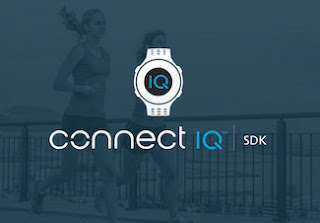

Comentarios